Google Driveを使う
LinuxでGoogle Driveを使う手順のメモです。Google Driveとの接続には、google-drive-ocamlfuseを利用する。毎回やり方を忘れるので、そのメモ。
もし、どのクラウドストレージを使ってもよいのであれば、公式でLinuxクライアントが用意されているDropboxを強くおすすめします。筆者は、無理してGoogle Driveを使っているだけです。
google-drive-ocamlfuseとは
google-drive-ocamlfuse(以下、GDO)は、LinuxにGoogle Driveをマウントするアプリケーションです。OCaml(オーキャムル)という言語で書かれており、FUSEという仮想ファイルシステムを使ってマウントします。GDOを利用するには、OCamlといった環境を用意する必要があります。詳細は、GitHubの「google-drive-ocamlfuse」を参照ください。
GDOの欠点として、アクセスが異常に遅いことがあげられます。そして、あくまでもマウントするだけなので、ファイルの同期もできません。同期したい場合は、rsyncコマンドで同期するスクリプトを書けばいいかも知れませんが、兎に角にも遅くてストレスがたまります。
インストールする
GDOのインストールは、ディストリビューションごとに少しずつ異なっています。公式リポジトリにインストールに関する情報が掲載されているので、ここを参照するのが最も正確だと思います。
https://github.com/astrada/google-drive-ocamlfuse/wiki/Installation
Arch Linuxの項で、AURヘルパーのyaourtを使うと書いてありますが、すでに開発終了しているので、代替のyayを使います。
$ yay -S google-drive-ocamlfuse認証を受ける
インストール後は、大きく二つの作業を行います。一つはGoogleの認証を受けること、もう一つはGoogle Driveをマウントすることです。
まず、Googleで認証を行います。ターミナルで引数をつけずにGDOのコマンドを実行するだけです。この認証を完了するには、gui環境が必要です。一度認証してしまえば、次回以降は端末のみで問題ありません。
$ google-drive-ocamlfuse実行するとブラウザが立ち上がり、次のような画面が表示されます。認証したいアカウントを選択してください。
筆者は、プラマイリーのブラウザを変更している状態で、上記のコマンドを実行してもブラウザが立ち上がらないことがありました。その時は、~/.gdfuseを削除したら直りました。
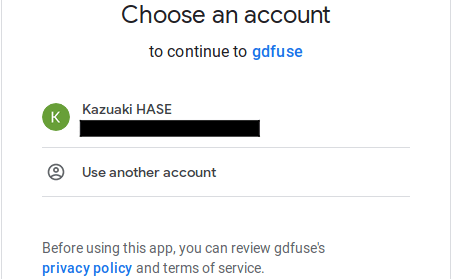
クリックすると、「gdfuse wants access your Google Account」と対象となるアカウント名が書かれたページが開きますので、問題がなければ「Allow」をクリックします。
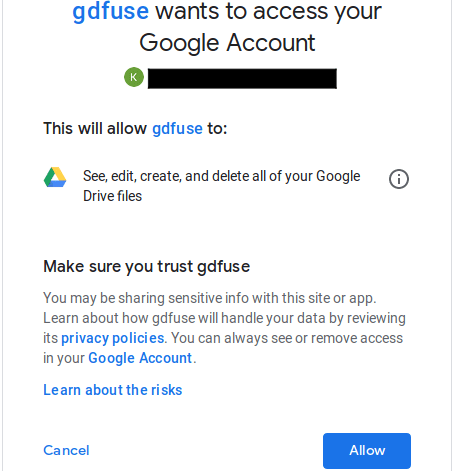
次の画面と、端末に以下の文字が表示されたら成功です。問題が発生した場合は、~/.gdfuse/default/gdfuse.logを確認すれば、解決の糸口が見つかるかも知れません。
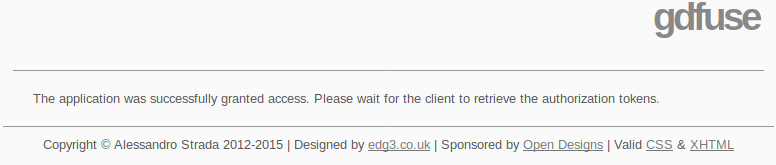
Access token retrieved correctly.マウントとアンマウント
マウントは、GODで行います。その後、lsでファイルが存在するか確認します(表示がもっさりしていれば成功です)。なお、マウントするためには、ディレクトリが必要なので、好きな場所に好きな名前のディクトリを作成します。
$ mkdir ~/GoogleDrive
$ google-drive-ocamlfuse ~/GoogleDriveアンマウントは、fusermountを使います。
$ fusermount -u ~/GoogleDriveマウント、アンマウント操作は、通常用いるコマンドと違うので、エイリアスを設定したり、スクリプトを書いて実行すると使いやすいと思います。筆者は、「google-drive-ocamlfuse Manager」という、google-drive-ocamlfuseを対話型で操作するスクリプトを自作して使っています。
更新情報
- 作成日:2020-04-13
- 更新日:2021-19-12
- 更新日:2022-05-02